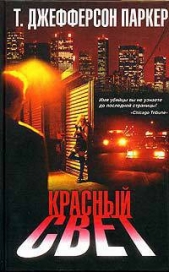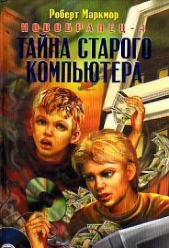Защита вашего компьютера

Защита вашего компьютера читать книгу онлайн
С помощью компьютера мы общаемся с людьми, получаем нужные сведения, ведем деловую переписку, храним финансовую и личную информацию – доверяем компьютеру то, к чему хотелось бы ограничить доступ. В то же время сегодня только и говорят о вирусных эпидемиях, хакерских атаках, воровстве личных данных. И вы должны уметь защищать свои данные.
Прочитав эту книгу и просмотрев прилагающийся к ней видеокурс, вы узнаете о приемах, используемых хакерами, вирусописателями и сетевыми мошенниками, научитесь защищаться от вирусов и прочих вредоносных программ, распознавать и отражать хакерские атаки, уловки интернет-мошенников, защищаться от спама, контролировать доступ к тем ресурсам, которые не должен посещать ваш ребенок. Книга расскажет, а видеокурс покажет, как прятать ценную информацию от чужих глаз, подбирать пароли, восстанавливать потерянную информацию.
На прилагаемом к книге диске, кроме видеокурса, вы найдете программы, которые помогут надежно защитить ваш компьютер.
Внимание! Книга может содержать контент только для совершеннолетних. Для несовершеннолетних чтение данного контента СТРОГО ЗАПРЕЩЕНО! Если в книге присутствует наличие пропаганды ЛГБТ и другого, запрещенного контента - просьба написать на почту [email protected] для удаления материала
3.4. Всесторонний контроль RegRun
Еще одно средство защиты компьютера от неизвестных вирусов, троянцев, шпионских и рекламных программ – RegRun Security Suite, домашняя страница проекта – http://www.greatis.com/. Приложение совместимо со всеми версиями Windows. В настоящее время доступны четыре варианта RegRun:
• Standard – для обычных пользователей, легко управляется и обеспечивает обнаружение и удаление опасных элементов;
• Pro – имеет дополнительные возможности по работе с системным реестром, позволяет быстро оптимизировать системные параметры и обеспечивает надежную защиту;
• Gold – предназначен для обеспечения максимальной защиты, имеет средства восстановления, анализа сценариев, средства для поиска троянцев, оптимизации реестра, анализатор автозагрузки;
• Platinum – кроме возможностей версии Gold включает средства анализа загрузки Windows и поиска руткитов.
Отдельно по ссылке http://www.greatis.com/regrunrus.exe доступен русификатор интерфейса программы. На сайте http://www.ruhelp.narod.ru/ имеется неофициальный перевод файла помощи, упрощающий знакомство с программой. Ознакомимся с самым простым вариантом – Standart. Продвинутые версии обеспечивают лучшую защиту, однако разобраться с некоторыми вопросами, задаваемыми программой, сможет не каждый пользователь.
Установка любого варианта RegRun стандартна. По окончании инсталляции на экране появится окно приветствия. Прежде чем запускать программу, лучше установить русификатор, запустив исполняемый файл и указав каталог, в котором установлен RegRun. Если при установке использовался путь, предлагаемый программой по умолчанию, то следует все время нажимать Next.
Для запуска RegRun выполните команду Пуск → Все программы → RegRun Security Suite, после чего выберите пункт RegRun Control Center. Появится окно приветствия. Выбрав в нем пункт Проверить настройки, можно просмотреть настройки, установленные по умолчанию. Нажатие кнопки Быстрый обзор покажет небольшую презентацию, поясняющую принцип работы RegRun. Щелчок на кнопке Запуск RegRun сначала позволит настроить необходимые параметры, а затем в окне Завершение установки RegRun, перемещаясь по вкладкам, вы сможете включить защиту системных файлов, обновить базу приложений и проверить систему на наличие вирусов. В версии Pro и старше здесь присутствует еще несколько пунктов, позволяющих создать резервную копию, восстановить реестр, включить мониторинг изменения реестра и др. Если в процессе проверки будут найдены подозрительные файлы, пользователь получает предупреждающее сообщение (рис. 3.10).

Рис. 3.10. RegRun нашел подозрительный файл
Используя кнопки внизу окна, можно пометить файл как безопасный или уничтожить его. Если знаний не хватает, то, нажав Не уверен. Мне нужна помощь, вы получите два графика – Опасный и Хороший – в процентном отношении и с объяснением.
Другим вариантом получения информации являются ссылки Поиск в Google и База описаний программ. Последняя поставляется вместе с RegRun, содержит описание нескольких тысяч программ в разных категориях (опасные, неопасные и т. д.); ее требуется периодически обновлять.
После запуска RegRun активизируется защита, определяемая уровнем безопасности – от низкого до самого высокого.
После нажатия кнопки Закрыть на экране появляется окно Центра управления RegRun, в котором настраивают параметры работы основных модулей (рис. 3.11).

Рис. 3.11. Центр управления RegRun
Модули RegRun для работы с автозагрузкой
В состав RegRun Standart включено 12 модулей, каждый из которых контролирует и защищает определенную часть системы. В других версиях их больше, например Platinum содержит 18 модулей. Запустить любую задачу проверки можно как из Центра управления, так и выполнив команду Пуск → Все программы → RegRun Security Suite. Вкратце ознакомимся с модулями программы.
За контроль над автозагрузкой отвечает Монитор RegRun (WatchDog), который может быть настроен на проверку конфигурации автозагрузки при старте и выключении Windows либо через заданные промежутки времени. Значок именно этого модуля появляется в области уведомлений. Если при проверке обнаружены изменения, пользователь будет извещен и дополнительно запустится утилита Менеджер автозагрузки (Start Control), позволяющая получить детальную информацию об автоматически запускаемых программах (рис. 3.12).

Рис. 3.12. Менеджер автозагрузки RegRun
Работать с ним просто. Основное окно состоит из трех частей. Самая большая включает 16 вкладок, на которых могут быть размещены параметры, позволяющие автоматически запускать программы. Здесь все происходит автоматически.
Для просмотра и редактирования выберите нужную вкладку – внизу будут выведены все программы или сервисы, запускаемые с помощью этого параметра. Рядом с каждым из них расположен значок. Если он зеленого цвета – программа запущена, желтого – остановлена, красного – выключена.
При необходимости вы можете изменить статус запуска любой программы, выбрав из раскрывающегося списка значок нужного цвета. Слева от области с вкладками размещается панель, позволяющая производить действия со всеми или выбранными объектами автозапуска. Кнопка Сведения отображает информацию об объекте.
Здесь вы найдете следующие данные: имя файла и полный путь к нему, статус и описание. Статус программы также можно изменить: RegRun различает четыре его градации: Необходимая, На ваш выбор, Бесполезная и Опасная. Если описания нет, нажатием одноименной кнопки можно обратиться к базе описания программ или послать отчет фирме-разработчику.
Ссылка Хороший или нет? практически аналогична той, с которой вы встречались при первой настройке, но дополнительно здесь можно указать (рис. 3.13):
• Безопасный – этот процесс является хорошим, трогать его не нужно;
• Уничтожить! – процесс вредный, его следует остановить;
• Не уверен. Нужна помощь – сбор дополнительной информации о программе.

Рис. 3.13. Получение детального отчета о программе
Чтобы получить самую полную информацию, нажмите кнопку Детальный (см. рис. 3.13).
Щелчок на ссылке Отчет о безопасности позволит сгенерировать файл, в котором будет собрана информация обо всех важных составляющих системы. Этот файл можно отправить специалистам компании либо оставить для последующего анализа изменений, произошедших в системе. Ссылка Проверка на вирусы запустит встроенную систему поиска вирусов и шпионских программ. Эта система проанализирует важные системные файлы на наличие потенциально опасных дыр и программ, которые их используют. Для обнаружения руткитов следует выбрать вариант создания отчета при перезагрузке.
Будет выдан отчет о наличии запрещенных и подозрительных файлов. Щелчок на Лечить позволит просмотреть более подробную информацию. Не все, что найдет программа проверки, является опасным, так как она только анализирует действия других процессов, а, например, антивирусы, брандмауэры и некоторые другие программы также могут перехватывать системные вызовы или скрываться, то есть вести себя подозрительно с точки зрения RegRun. Например, брандмауэр Outpost программа внесла в список подозрительных (рис. 3.14).